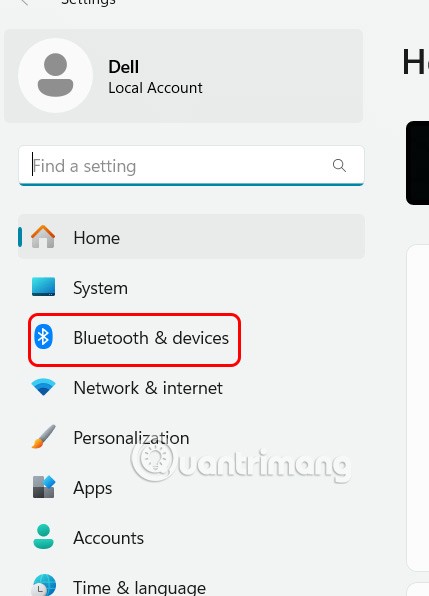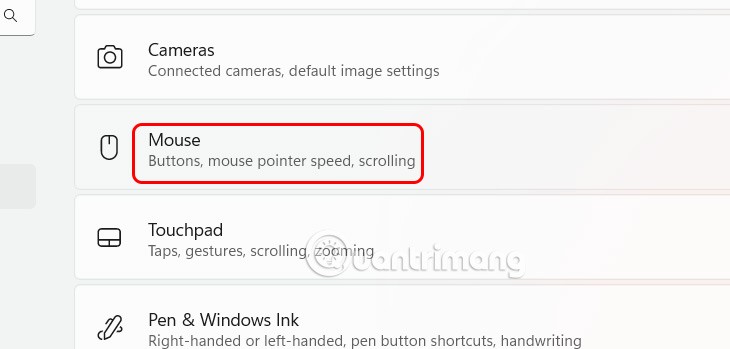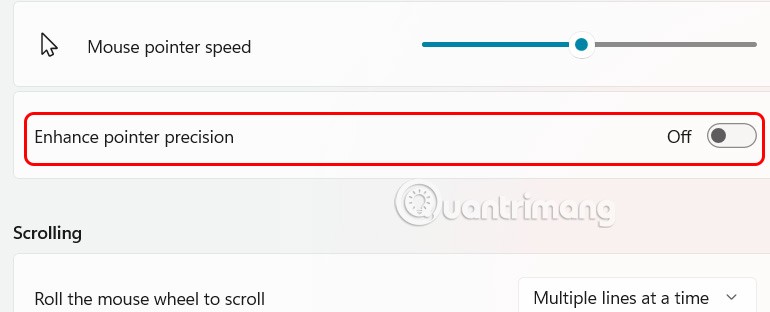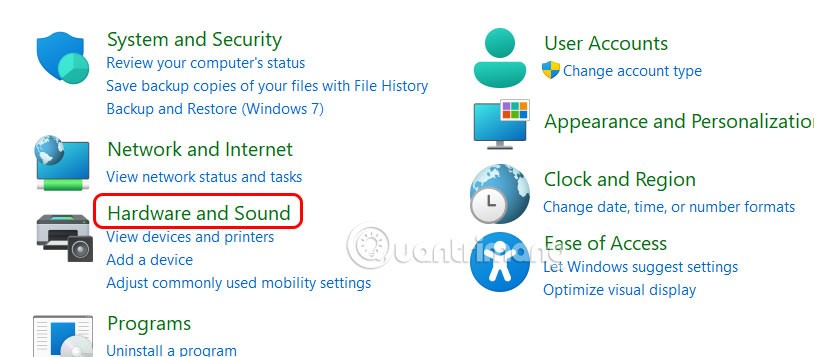Pada Windows 11, terdapat ciri pecutan tetikus yang dipanggil Enhance Pointer Precision, yang membolehkan tetapan DPI tetikus apabila anda menggunakan ciri ini. Ia mengawal sejauh mana penunjuk bergerak pada skrin sebagai tindak balas kepada kelajuan di mana kita menggerakkan tetikus. Jika anda hanya menggunakan tetikus anda untuk tugasan harian, anda tidak perlu mendayakan ciri ini. Berikut ialah arahan untuk mematikan pecutan tetikus pada Windows 11.
Arahan untuk mematikan pecutan tetikus pada Windows 11
Langkah 1:
Tekan Windows + I untuk membuka Tetapan , kemudian klik Bluetooth & Peranti dalam senarai yang dipaparkan.
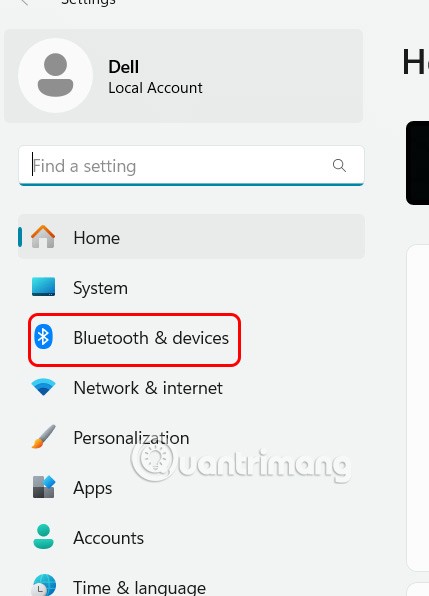
Langkah 2:
Anda melihat kandungan di sebelahnya, kami klik pada Tetikus untuk melaraskan tetikus pada komputer.
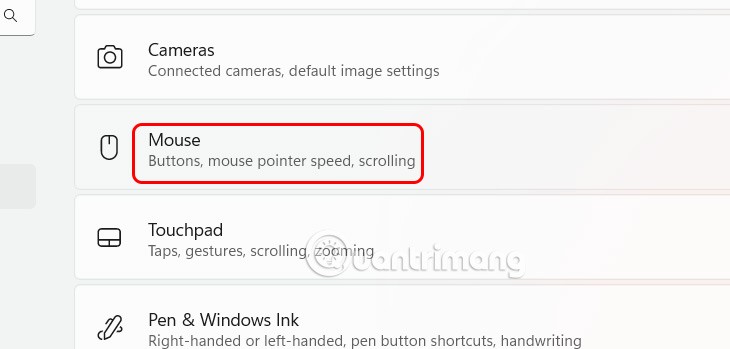
Langkah 3:
Dalam antara muka pelarasan ini anda akan melihat tetapan Dayakan Ketepatan Penunjuk untuk mendayakan ketepatan tetikus semasa menggunakan, matikan Dayakan Ketepatan Penunjuk untuk mematikan pecutan tetikus pada komputer.
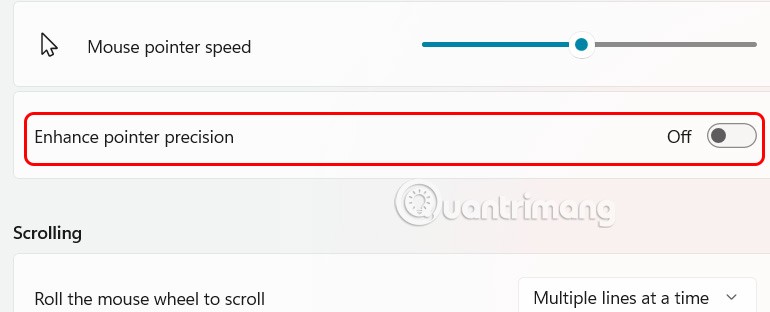
Sebagai alternatif, anda juga boleh pergi ke Panel Kawalan dan kemudian klik pada Perkakasan dan Bunyi dalam senarai di sebelah kiri antara muka.
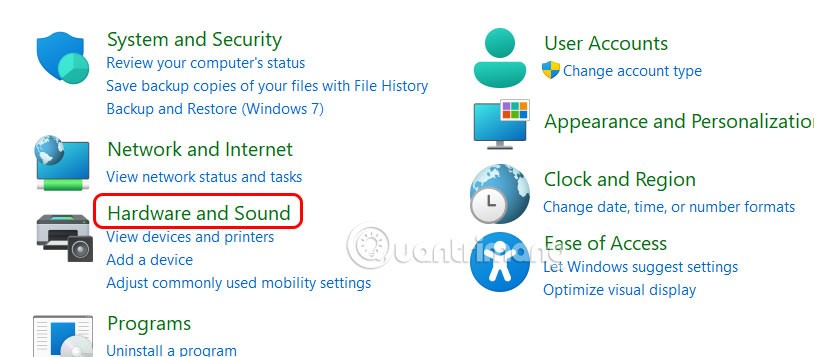
Kemudian klik pada Tetikus untuk melaraskan seperti yang ditunjukkan di bawah.

Klik pada tab Pilihan Penunjuk dan nyahtanda Tingkatkan Ketepatan Penunjuk. Akhir sekali, klik Guna untuk menyimpan perubahan baharu pada komputer anda.